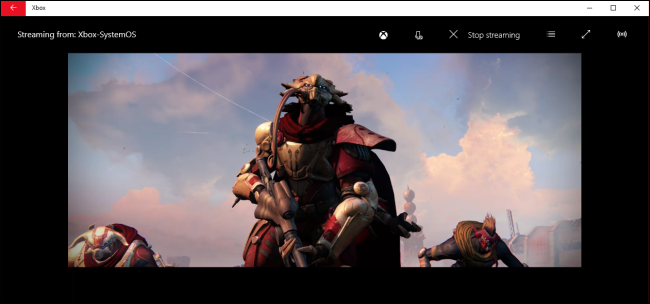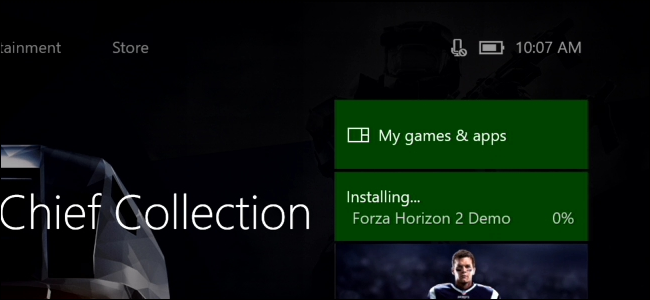
Xbox One-games kunnen enorm groot zijn enuren om te downloaden. In plaats van te wachten tot games zijn gedownload wanneer u klaar bent om ze te spelen, kunt u gamedownloads op afstand starten op uw Xbox One vanaf een smartphone of webbrowser. Ze worden automatisch gedownload naar je Xbox en zijn klaar wanneer je thuiskomt, zodat je ze direct kunt spelen.
Dit werkt alleen bij digitale games. Als je een fysieke game hebt, moet je deze in het schijfstation van je Xbox One plaatsen voordat de console begint met de installatie en het downloaden van de nodige updates.
Uw Xbox One configureren voor het downloaden van games op afstand
Dit werkt alleen als uw Xbox One is opgeschorten stel automatisch gedownloade game-updates in en blijf in de Instant-on-modus. Dit zijn de standaardinstellingen, dus alles zou gewoon moeten werken. Als u deze instellingen in het verleden echter heeft gewijzigd, moet u ze mogelijk opnieuw inschakelen.
Als je op dit moment niet bij je Xbox One bent,Voel je vrij om dit gedeelte over te slaan en probeer gewoon de app of website te gebruiken om een game te downloaden. Het werkt als u deze standaardinstellingen in het verleden niet heeft gewijzigd.
Ga eerst naar Instellingen> Alle instellingen> Systeem>Updates. Zorg ervoor dat de instelling 'Houd mijn games en apps up-to-date' hier is ingeschakeld. Als dit niet het geval is, downloadt uw Xbox One niet automatisch nieuwe games of updates.

VERWANT: Hoeveel bespaart de energiebesparende modus van de Xbox One echt?
Ten tweede, ga naar Instellingen> Alle instellingen> Stroom &opstarten> Energiemodus en opstarten. Zorg ervoor dat uw Xbox One is ingesteld op de energiemodus "Instant-on". Dit betekent dat de Xbox One in een soort slaapstand gaat waarin sommige functies actief blijven, waaronder downloads van games en updates op de achtergrond. Zet het niet in de modus "Energiebesparing", anders wordt het volledig uitgeschakeld en kun je de functie voor het downloaden van games op afstand niet gebruiken.

Je moet er ook voor zorgen dat je bent aangemeld bij de Xbox One met het Microsoft-account dat je op je telefoon wilt gebruiken. U kunt dit controleren via Instellingen> Alle instellingen> Inloggen, beveiliging en wachtwoord.

Hoe u games kunt downloaden met uw telefoon
U kunt updates van uw telefoon downloaden metde Xbox-app, verkrijgbaar via Google Play voor Android, de App Store van Apple voor iPhone of zelfs de Windows Store voor Windows Phone. Deze app heette voorheen "Xbox Smartglass", maar heet nu gewoon "Xbox".
Download de app en log in met hetzelfde Microsoft-account waarmee je je op je Xbox One aanmeldt. Tik op de menuknop in de linkerbovenhoek en tik op "Store" om de Xbox Store te bekijken.

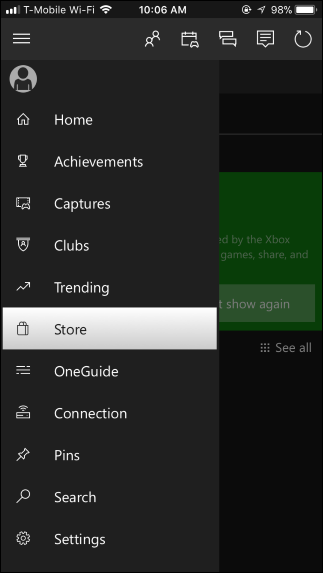
Zoek naar de game die je op jeXbox One in de winkel. Je kunt een gratis game zoeken en op "Gratis downloaden" tikken of je kunt hier een game kopen en deze meteen op je Xbox One installeren.
Nadat je de game hebt gekocht (of op deKnop 'Gratis downloaden'), zie je een knop 'Installeren op Xbox One' op de winkelpagina. Tik op die knop en de app zal hem in de wachtrij plaatsen om te downloaden op je Xbox One.
Als je eerder een game hebt gekocht ofdownload het gratis en wil het opnieuw downloaden, zoek gewoon naar het spel in de Store en bekijk de pagina. U ziet onmiddellijk de knop "Installeren op Xbox One", waarop u kunt tikken om met downloaden te beginnen.


Als de Xbox One zich in de Instant-on-modus bevindt en isautomatisch updates downloaden, zal het binnenkort automatisch beginnen met het downloaden van de game. Je kunt de voortgang van het downloaden op de console zelf bekijken onder Games & apps> Wachtrij wanneer je terugkeert naar je Xbox One.

Beginnen met het downloaden van games met elke webbrowser
U kunt hetzelfde ook doen op de Xbox Store-website. Het werkt net als de Xbox-app voor smartphones. U hoeft zich alleen maar aan te melden met hetzelfde Microsoft-account dat u op uw Xbox One gebruikt.
Ga naar de Xbox Store-website van Microsoft en log in met uw Microsoft-account. Zoek naar een Xbox One-game en koop deze of ontvang deze gratis, afhankelijk van de prijs.
Zodra je dat hebt gedaan, zie je een "Installeren op XboxEén ”knop op de webpagina van het spel. Klik op de knop om het in de wachtrij te plaatsen voor download op je Xbox One. Als je eerder een betaalde game hebt gekocht of een gratis game hebt gedownload, zie je deze knop onmiddellijk wanneer je de webpagina van de game bekijkt.

Als de download niet start
Als je Xbox One niet meteen begintals je de game downloadt, is het waarschijnlijk ingesteld om updates niet automatisch te downloaden of bevindt het zich in de energiebesparende modus in plaats van de Instant-on-modus. Het is ook mogelijk dat de Xbox One geen verbinding heeft met internet. De game zou nog steeds moeten worden gedownload wanneer je je Xbox One inschakelt en verbinding maakt met internet.
Om ervoor te zorgen dat dit in de toekomst werkt, schakelt u automatische game-updates in, selecteert u Instant-on-modus en zorgt u ervoor dat u bent aangemeld met het Microsoft-account dat u gebruikt in de Xbox-app of op de Xbox-website.